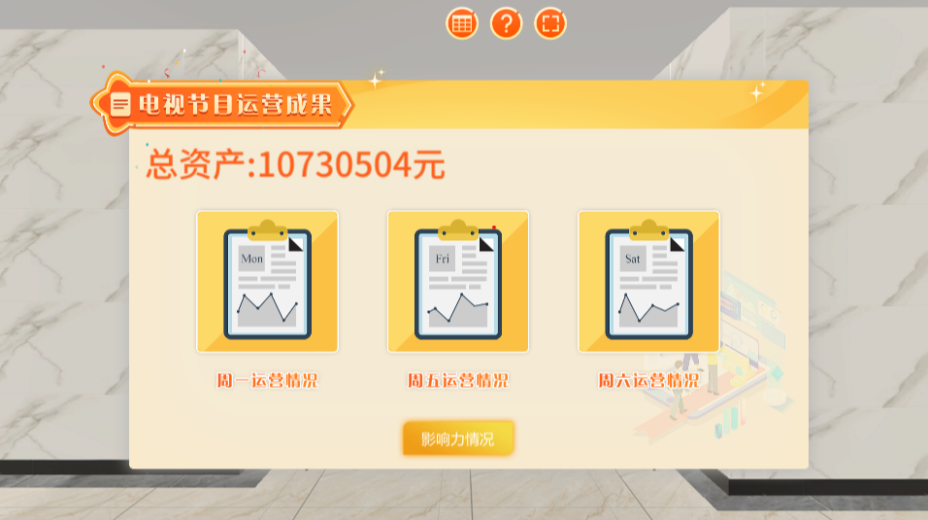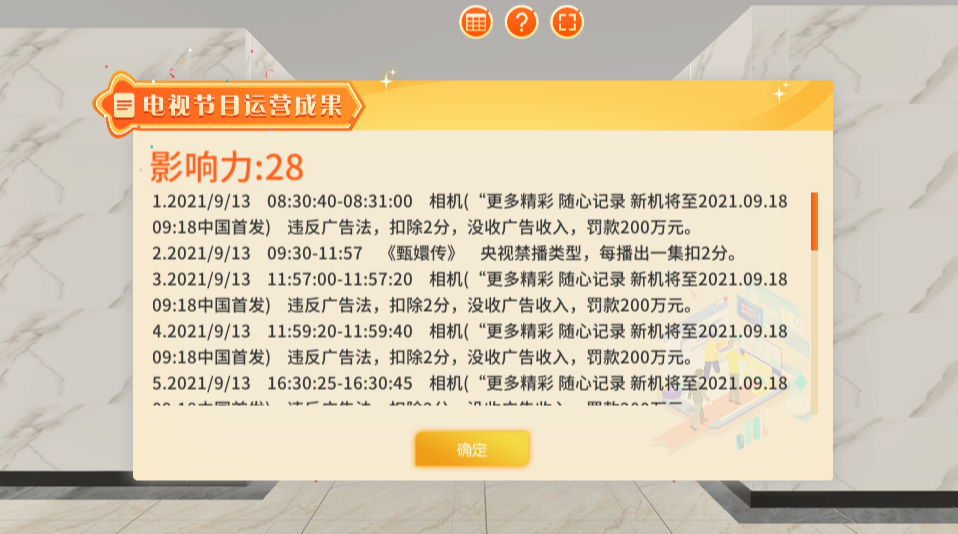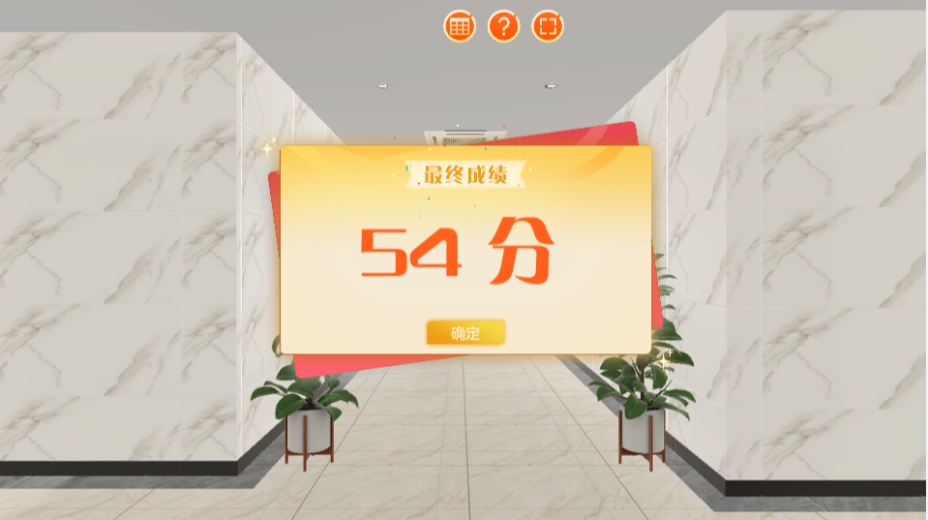实验描述
登录实验教学网址https://vs.nwnu.edu.cn/virexp/dsjm,进入网站,观看教学引导视频,阅读下方实验描述,了解实验目的、步骤、考核要求等相关信息。

进入“教学入口”加载实验;

点击“进入实验”,进入“实验简介”页面,用户可以点击左右键按钮选择需要观看的简介内容;
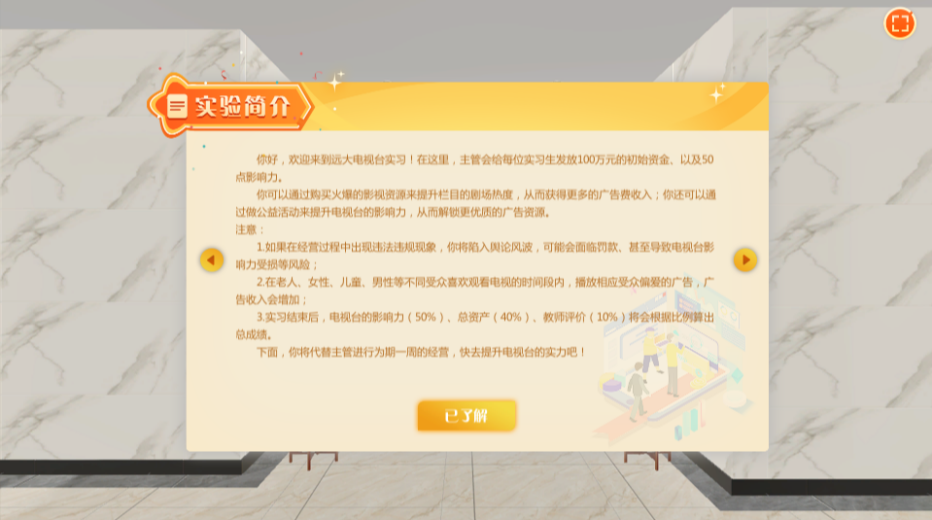
点击“已了解”按钮进入虚拟电视台,跟随主管了解电视台环境。

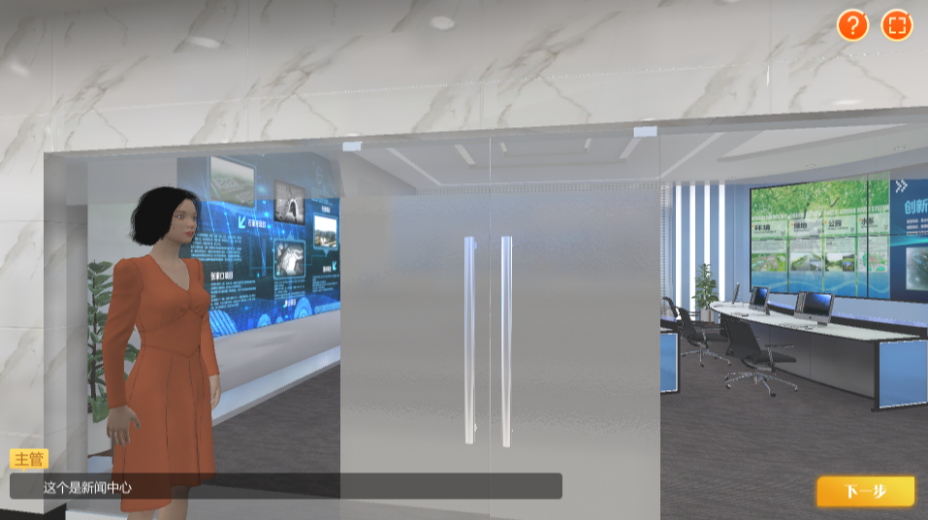
用户点击“下一步”按钮和闪烁箭头和“OK”按钮,跟随主管分别到广告部、新闻中心、财务部、采购部了解其职能。

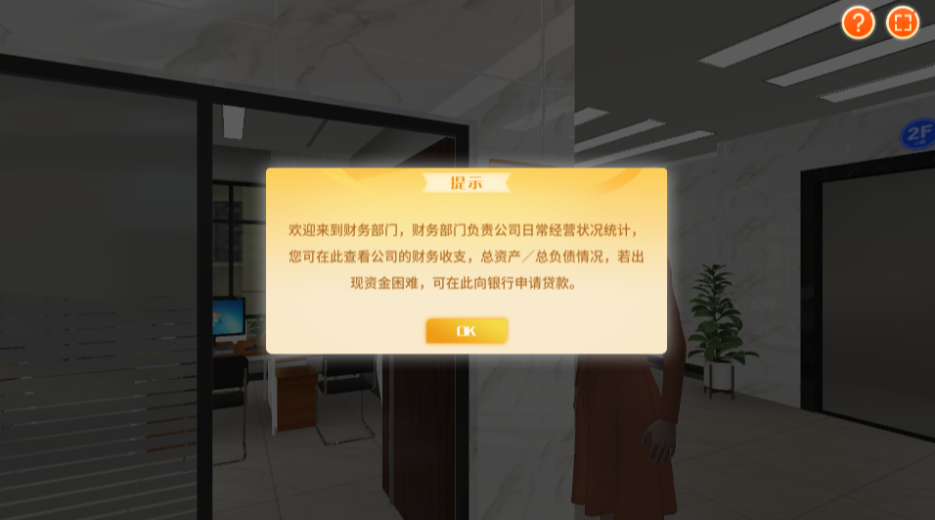
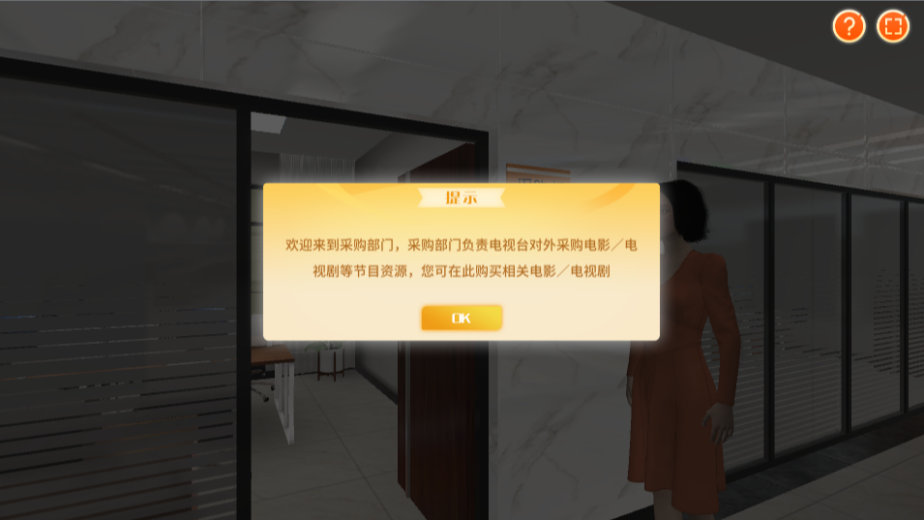
点击“下一步”和闪烁箭头,进入实习工作台,主管布置实习任务和相关要求;

点击“下一步”和闪烁箭头,了解操作平台的信息,如资金、影响力、时间、选择、跳转场景等,点击“知道了”按钮进入下一个介绍信息,点击“跳过”按钮可直接进入实验任务环节;
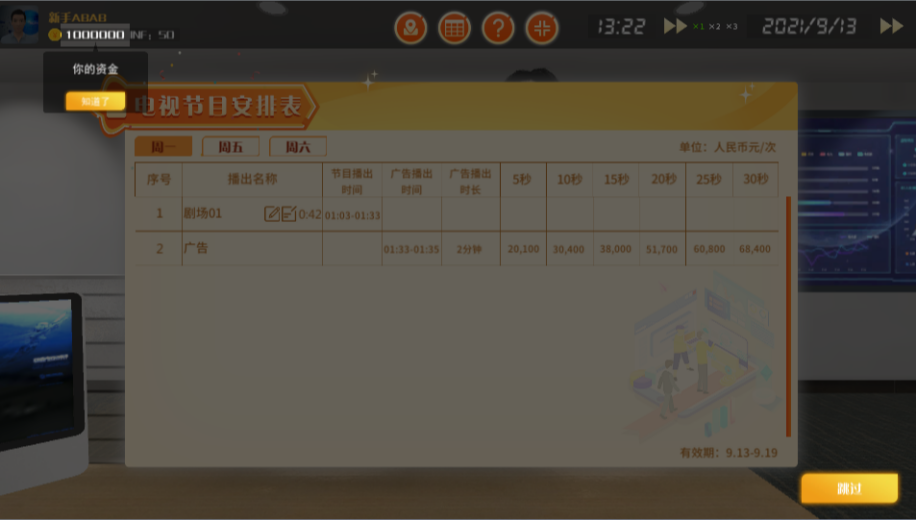
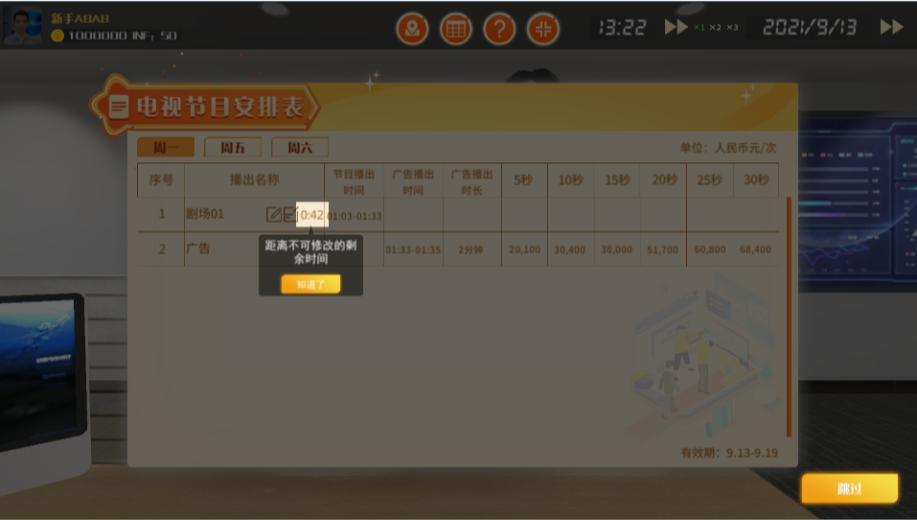
步骤1:操作WASD键或通过场景跳转按钮,进入采购部。点击闪烁箭头下方电脑图标,出现节目采购单。分别点击“节目(综艺类)”“节目(儿童类)”“动画片(儿童类)”“电影”“电视剧”“纪录片及其他”按钮,在下方出现的菜单中挑选可选节目。

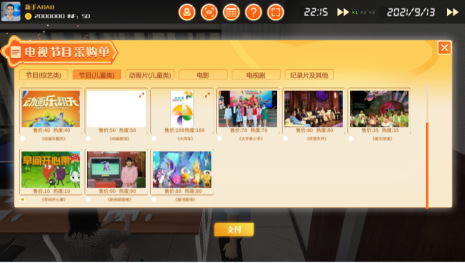
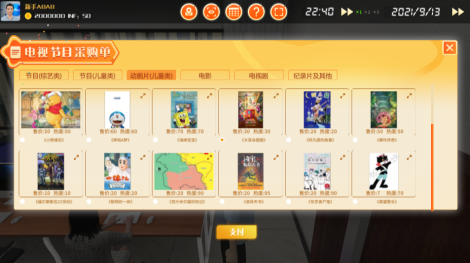
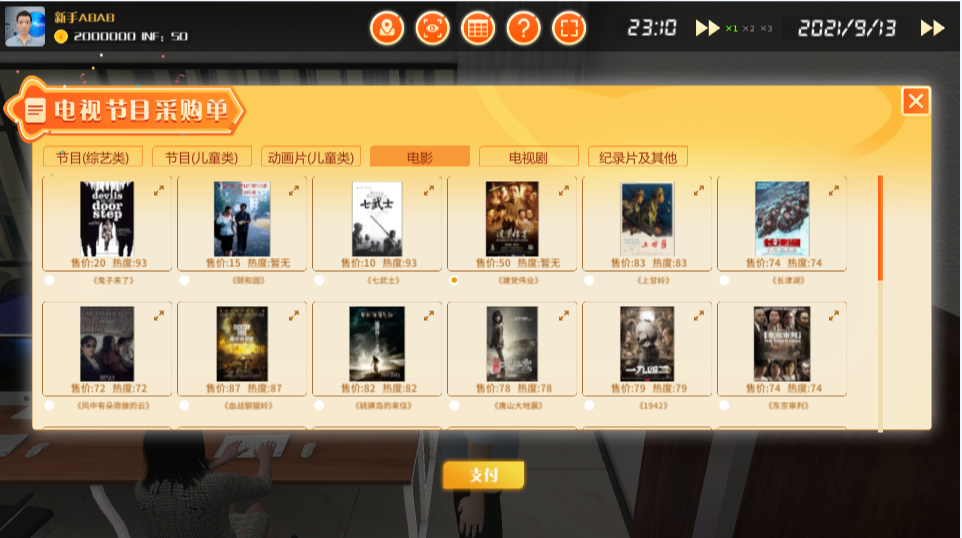
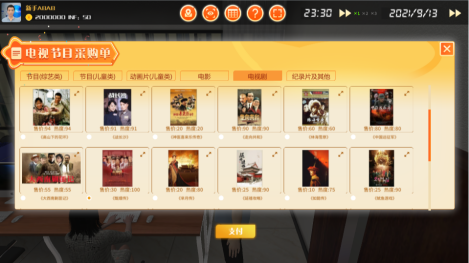
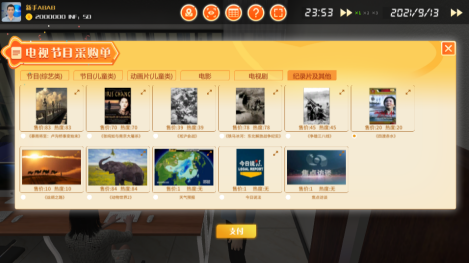
选择完成后,点击“支付”按钮,出现已花费资金数目和备选节目单。可点击已选节目后删除按钮删除已选节目,也可点击“继续添加”按钮继续添加节目。如选择节目花费资金超过已有资金数额,系统自动提示错误,需返回重新选择。
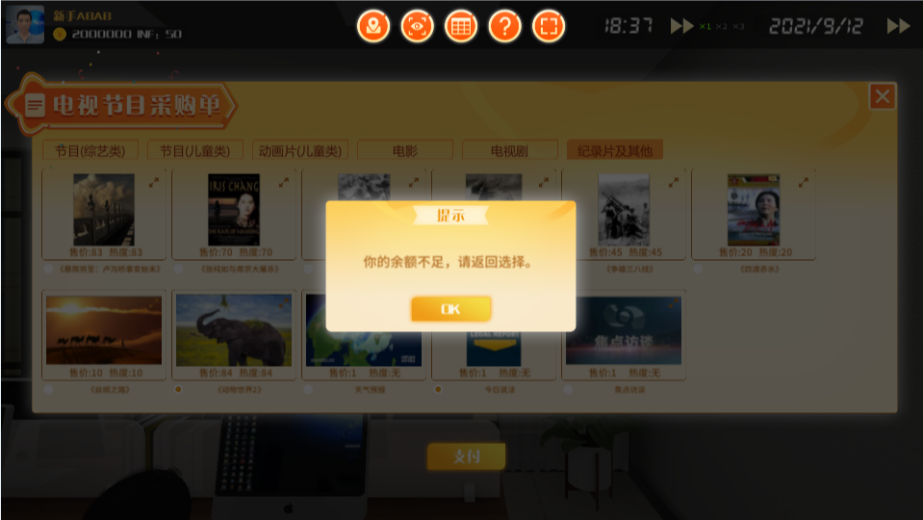
步骤2:操作WASD键或通过场景跳转按钮,进入财务部。点击闪烁箭头下方电脑图标,出现财务报表。点击贷款栏,输入贷款金额。受已有资金和影响力限制,初次贷款最大额为400万元;如超过贷款限额,系统自动提示错误,需返回重新输入贷款金额。贷款完成后,资金余额实时发生变化。根据资金余额情况,可重新回到采购社会重新选择购买节目(详见步骤4)。此步骤可以在步骤4前完成,即先贷款,再选择购买节目;也可以选择忽略此步骤,即不贷款。

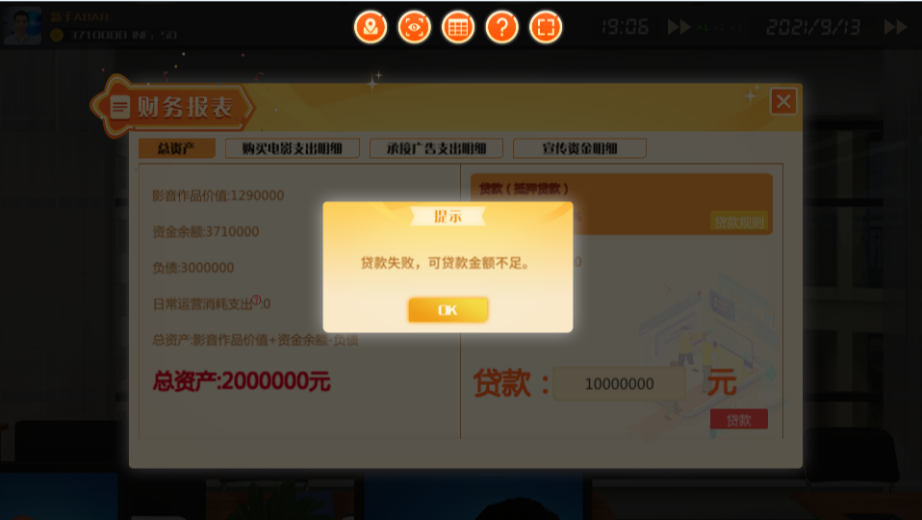
步骤3:操作WASD键或通过场景跳转按钮,进入广告部。点击闪烁箭头下方电脑图标,出现电视广告采购单。点击采购单“普通订单”菜单,挑选下方可选商业广告,此时,受资金和影响力限制,大部分商业广告按钮为暗色,不可挑选,只可挑选高亮度的商业广告按钮;点击采购单“公益广告”菜单,挑选下方可选公益广告。
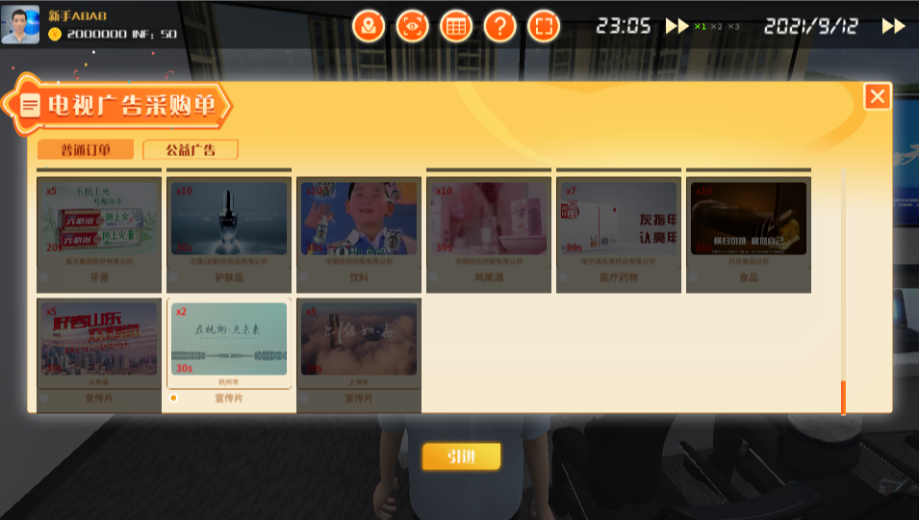
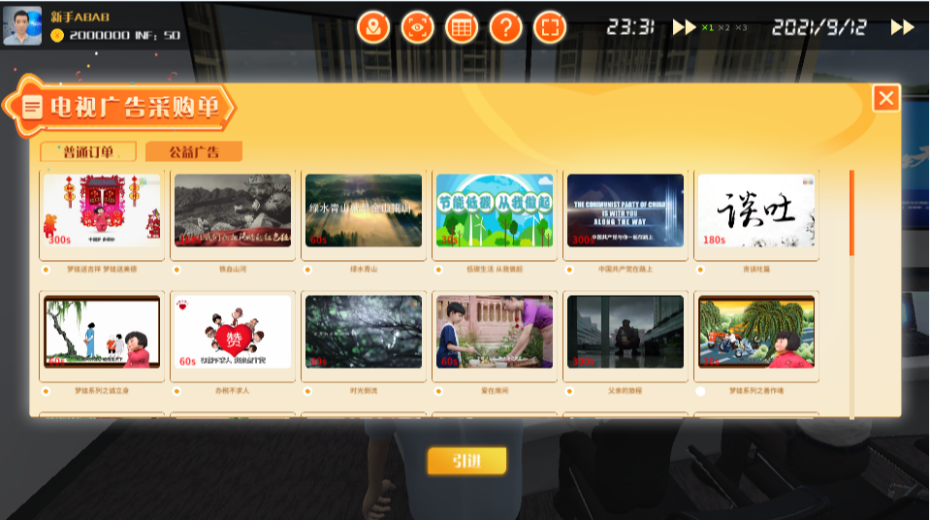
点击“引进”按钮,出现备选广告单,点击“确定”键,完成广告选择;点击“取消”键,可重新选择。

步骤4:操作WASD键或通过场景跳转按钮,进入办公工位。点击闪烁箭头下方电脑图标,出现电视节目安排表。点击不同时段预设的编辑任务按钮,进入相应编辑任务。其中,广告节目的编排中,一旦时间不足或超时,系统自动提示错误,需要返回重新编排;同一广告超过7次将不可选择。
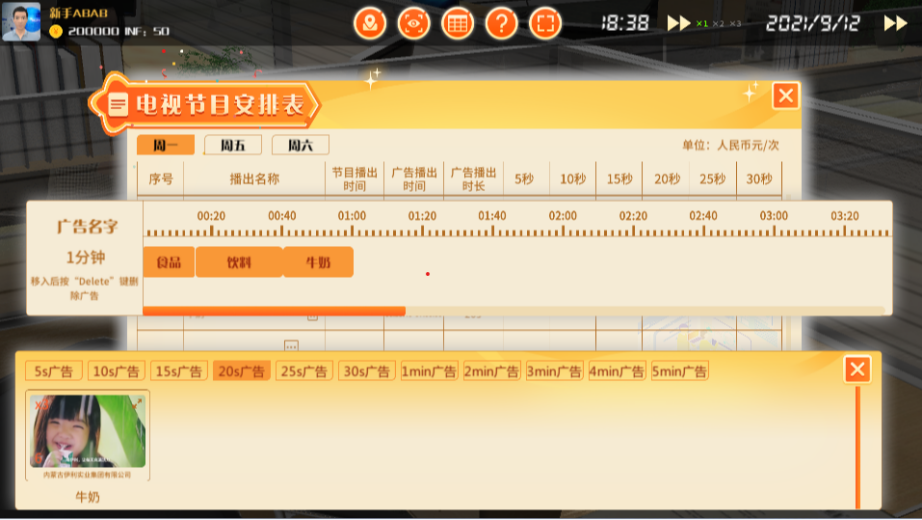
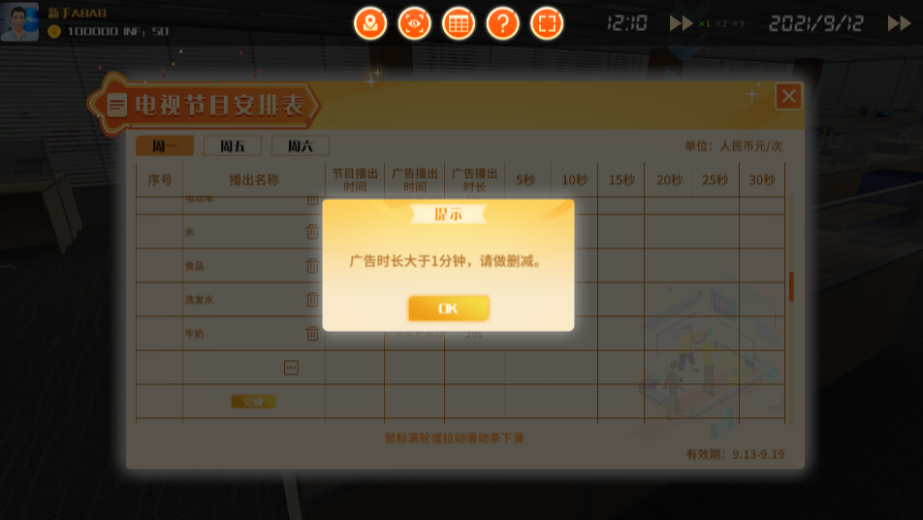
步骤5:完成节目编排任务后,点击右上方快进按钮,接受星期五节目编排任务。根据任务提示,可到财务部查看运营成果,可根据需要进行贷款(具体操作参看步骤5)。

步骤6:操作WASD键或通过场景跳转按钮,进入采购部,重新选择需要购买的节目(具体操作参看步骤4)。
步骤7:操作WASD键或通过场景跳转按钮,进入广告部,系统自动提示解锁更多广告,可重新选择拟引进广告(具体操作参看步骤6)。
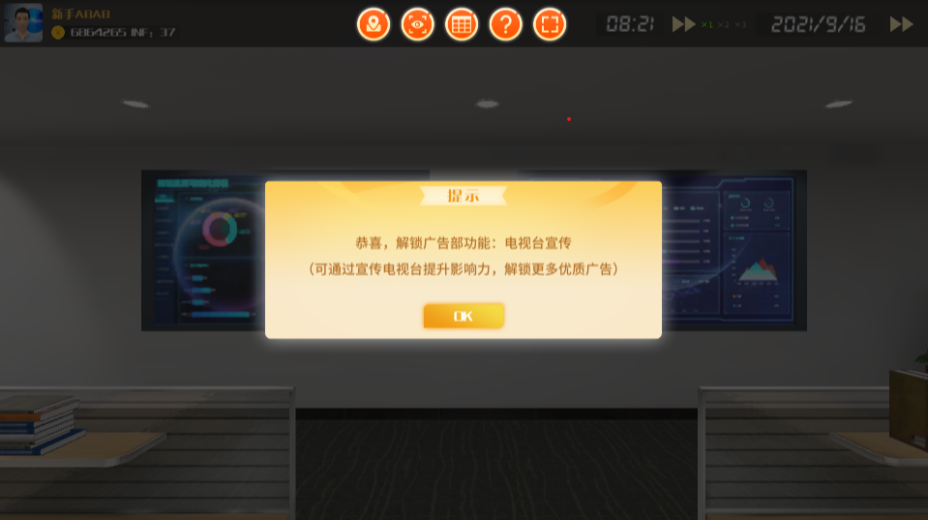
步骤8:操作WASD键或通过场景跳转按钮,进入办公工位,调整或重新编辑星期五节目单(具体操作参看步骤7)。
步骤9:星期五节目编排完成后,接受新任务,调整或重新编辑星期六(9月18日)节目单,并接受全新任务新闻节目编排。点击节目编排表中新出现的“新闻联播”编辑按钮,出现新闻节目编排表,依次新闻内容栏中编辑键,出现备选新闻菜单,可点击选择需要的新闻节目。编辑过程中一旦时间不足30分钟或超时,系统自动提示错误,需要返回重新编排。
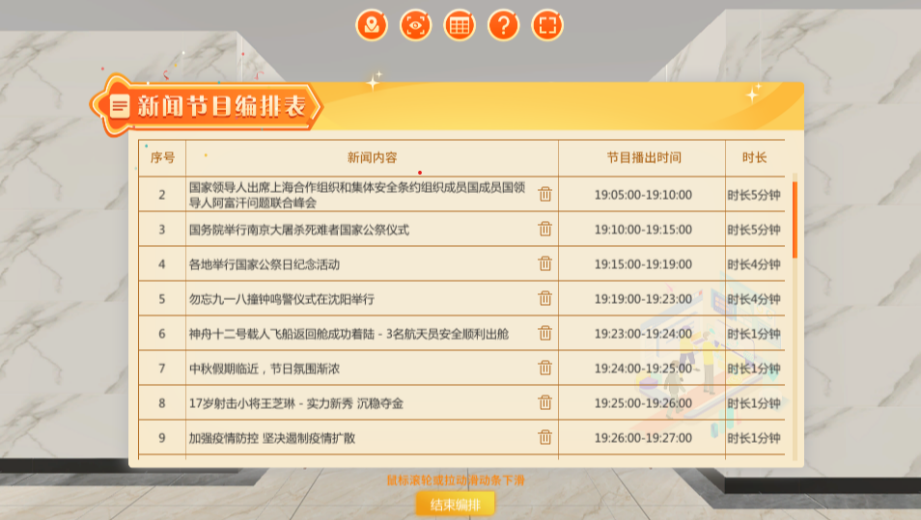
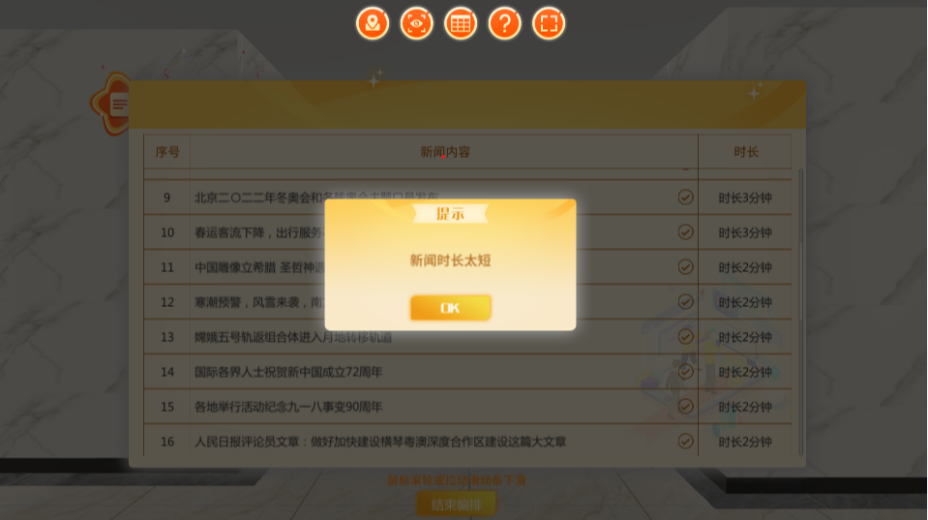
步骤10:新闻节目编排完成后,按快进键,至19:25,系统提示出现突发新闻事件,并出现是否插播此条突发新闻的任务提示,点击是,需重新编辑调整新闻节目编排表后五分钟节目,选择否,直接略过此任务。
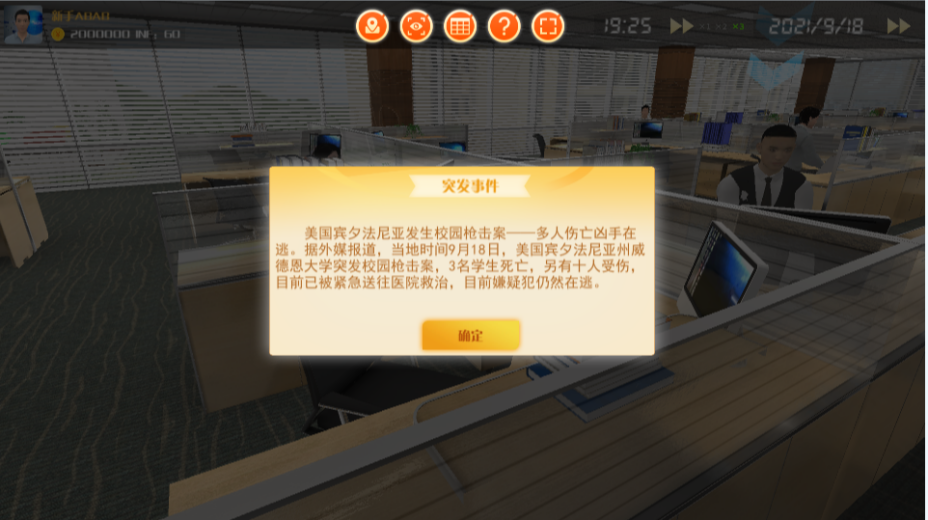
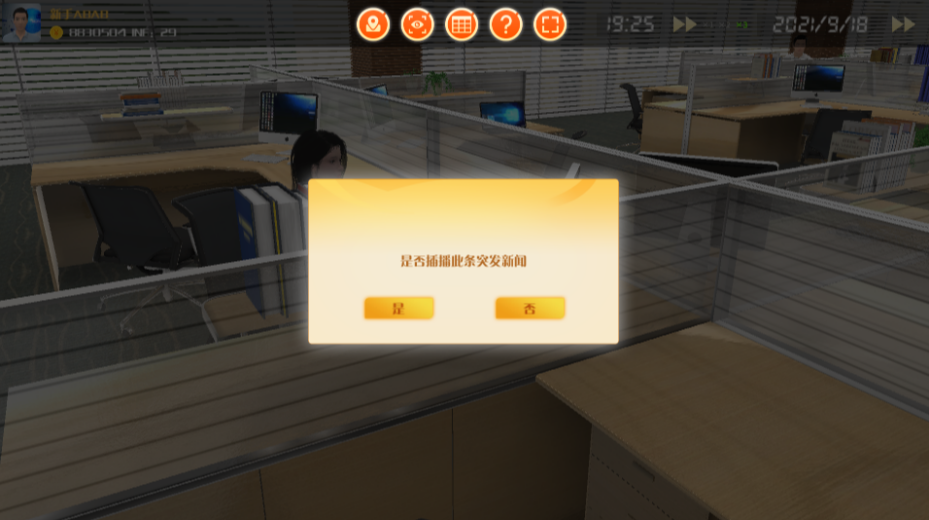
步骤11:实验成绩反馈:按快进键至0:00,主管告知节目编排实习任务结束,提示可查看运营结果和实验成绩。其中资产运营情况可分别查看编排节目三天的成本支出和收益;影响力情况可查看得分和扣分项,并有原因说明;最后可查看实验总成绩。